15 maneiras pelas quais os profissionais de marketing de conteúdo podem usar o Pinterest para direcionar o tráfego
Publicados: 2015-01-07 A Pew Research levantou muitas sobrancelhas no início deste ano, quando anunciaram que o Pinterest havia se tornado mais popular que o Twitter. O Pew extraiu seus dados há quase um ano, então, na verdade, faz 12 meses que o Pinterest é mais popular que o Twitter.
A Pew Research levantou muitas sobrancelhas no início deste ano, quando anunciaram que o Pinterest havia se tornado mais popular que o Twitter. O Pew extraiu seus dados há quase um ano, então, na verdade, faz 12 meses que o Pinterest é mais popular que o Twitter.
Apesar dessa estatística, é muito fácil para os superocupados profissionais de marketing de pequenas empresas empurrarem o Pinterest para a lista “eventualmente”. E, honestamente, se você está comercializando quase exclusivamente para homens, você pode passar por esta plataforma – por enquanto. O Pinterest ainda é composto por cerca de 70-80% de mulheres, embora os homens sejam o grupo demográfico de crescimento mais rápido.
Mas mesmo com a inclinação para as mulheres, a maioria das empresas seria imprudente em ignorar o Pinterest. De acordo com o Relatório de tráfego de mídia social do terceiro trimestre de 2014 da Shareaholic , a plataforma de fixação trouxe mais de três vezes o tráfego do Twitter, StumbleUpon, Reddit, Google Plus, YouTube e LinkedIn combinados .

Você quer tráfego para seu site? Então é hora de investir no Pinterest. Você ficará surpreso com o quanto mais há no Pinterest do que apenas imagens. Aqui estão 15 dicas para você começar.
1. Adicione vídeos
Você pode adicionar vídeos do YouTube ou Vimeo à sua conta do Pinterest como pinos. No YouTube ou no Vimeo, vá para a página do vídeo e clique em “Compartilhar”. Em seguida, clique no botão “Pin it” para fixá-lo no Pinterest.

Otimize seu novo pin de vídeo como faria com qualquer outro pin. Seu vídeo será reproduzido no Pinterest.
2. Adicionar SlideShares
A maioria dos artigos de instruções do SlideShare e do Pinterest dizem que você não pode incorporar SlideShares totalmente funcionais no Pinterest. Eu ignorei isso e apenas tentei... e funcionou! Você pode ter SlideShares clicáveis no Pinterest.
Basta fazer login na sua conta do SlideShare e acessar o SlideShare que deseja incorporar. Clique no botão “Compartilhar” e, em seguida, clique no ícone do Pinterest:

Escolha o quadro e escreva uma descrição, como faria com qualquer outro pin:
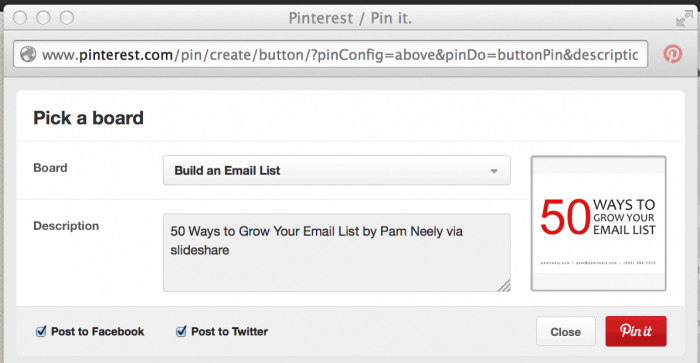
A partir daí fica um pouco complicado. Primeiro, você receberá uma confirmação e uma opção para visualizar o novo PIN. Quando você clica no botão “Exibir alfinete”, toda a janela pop-up em que você está trabalhando desaparece. Você fica olhando a página do SlideShare.
Volte para sua conta do Pinterest e verifique o quadro que você especificou quando criou este novo pin do SlideShare. A princípio, o novo SlideShare não aparecerá – a contagem de pinos no quadro nem mudará. Mas espere alguns minutos, e você verá que aparece assim:
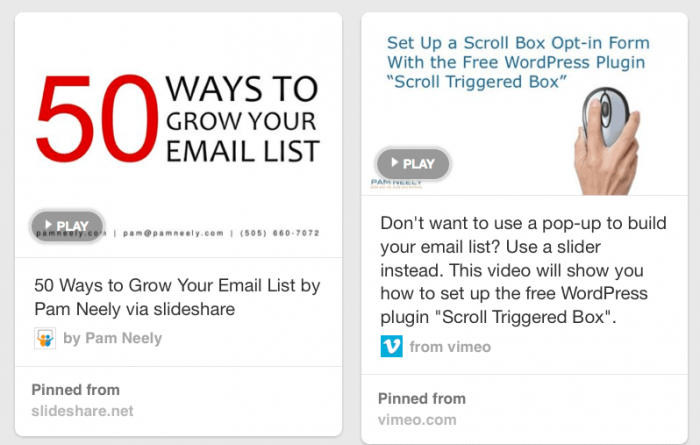
Ele ainda tem um pequeno botão cinza “PLAY” nele. O vídeo à direita também.
Na primeira vez que você visualizar a nova página de fixação, o SlideShare pode parecer apenas uma imagem. Mas ao clicar na imagem, você verá os controles do SlideShare.

Você pode clicar nos slides do SlideShare no Pinterest. Funciona exatamente como no SlideShare.com. Até mesmo os links incorporados e o formulário de inscrição do LeadShare funcionam.

3. Adicione podcasts
Qualquer arquivo de áudio hospedado no SoundCloud, incluindo podcasts, pode ser reproduzido no Pinterest. Embora você possa fixar um podcast inteiro, isso não é recomendado. Basta fixar o lead-in em seus episódios de podcast. Mantenha todas as reproduções de áudio em 30 segundos ou menos. Crie um quadro para todos os seus episódios de podcast. Foi isso que o Content Marketing Institute fez:
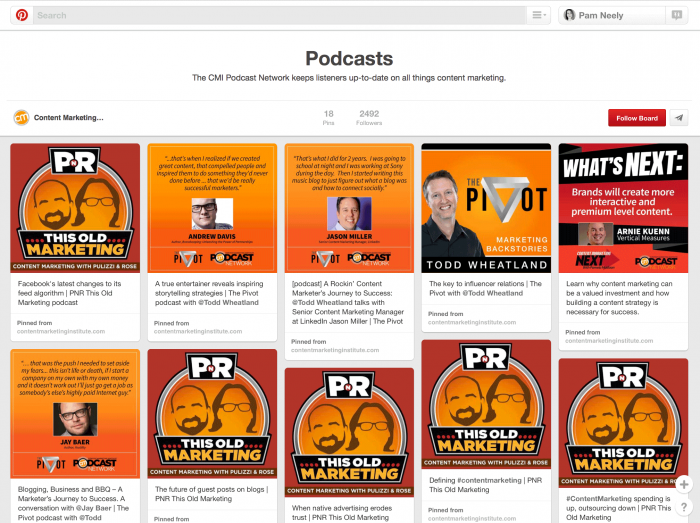
4. Crie um modelo ou modelos de pinos para as postagens do seu blog
Esta é apenas uma dica de produtividade. Baseia-se no princípio de que quanto mais fáceis as coisas são de fazer, maior a probabilidade de você fazê-las. Portanto, crie alguns modelos diferentes para imagens de alfinetes e comece a fazer alfinetes para as postagens de seu blog. Uma vez que você tenha um modelo e um pouco de prática fazendo pins, não deve levar muito mais do que 10 minutos para criar um pin para cada post. Obviamente, você também desejará criar modelos para outros tipos de conteúdo que você fixará.
5. Use táticas de SEO para aumentar o alcance do seu conteúdo
Os painéis do Pinterest podem aparecer nos resultados de pesquisa do Google, então crie alguns painéis intitulados com suas melhores palavras-chave de cauda longa. Para obter mais benefícios de SEO e mais visibilidade no Pinterest, certifique-se de que as imagens que você usa para pins tenham nomes de arquivos ricos em palavras-chave. Use palavras-chave em suas descrições de pinos.

Se você não tiver certeza de quais palavras-chave escolher, experimente o recurso de preenchimento automático do Pinterest. Basta digitar uma ou duas palavras-chave no campo de pesquisa principal e ver o que o Pinterest lhe dá de volta, assim:

Experimente a ferramenta de pesquisa guiada do Pinterest para obter ainda mais ideias de palavras-chave e conteúdo.
6. Incorpore sua conta do Pinterest à sua conta do Facebook
Você pode adicionar uma guia ou aplicativo do Pinterest à sua conta do Facebook. Será basicamente uma versão incorporada da sua conta do Pinterest, mas no Facebook. Aqui está a aparência de um:
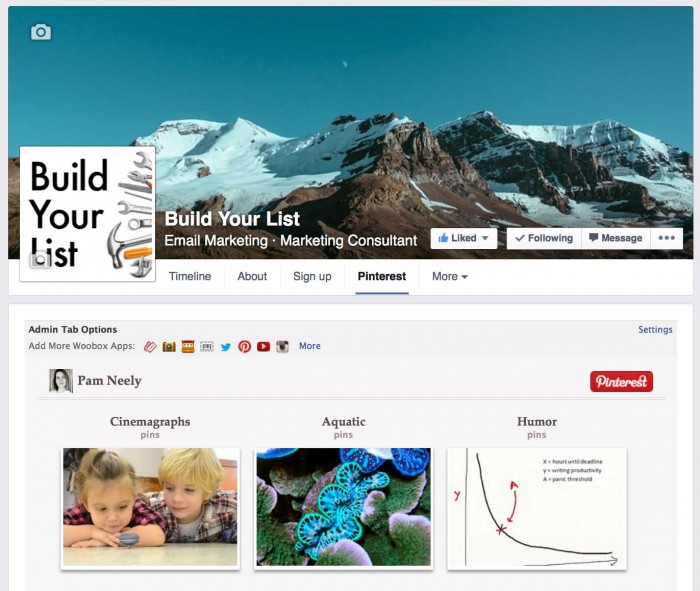
Para adicionar sua guia, siga as instruções em minha postagem anterior no blog (sob a dica nº 8). É fácil. Você terá sua guia aberta em menos de 10 minutos.
7. Conecte sua conta do Pinterest às suas contas do Facebook, Twitter e Google+
Vá para as configurações da sua conta do Pinterest.” Você o verá depois de clicar no ícone de engrenagem no canto superior direito. Role para baixo até “Redes sociais” e defina suas redes sociais como “Use sua conta do Facebook/Twitter/Google+ para fazer login”. Sempre que você criar um novo pin, verá uma opção para postar seu novo pin nessas redes, assim:
8. Use a análise de negócios do Pinterest para ver quais pins são mais populares
Se ainda não o fez, converta sua conta do Pinterest em uma conta comercial. Você pode fazer isso na seção Pinterest for Business do site.
Depois de criar uma conta comercial, você terá acesso às análises do Pinterest, que podem mostrar todos os tipos de dados interessantes sobre o desempenho de seus pinos. Use esses dados para criar novos pins ou para criar conteúdo em outros formatos.
9. Adicione uma marca d'água de seu logotipo a todos os pinos de seu próprio conteúdo
Isso preserva sua marca quando as pessoas começam a compartilhar sua imagem em todo o Pinterest e além.
10. Sempre adicione uma frase de chamariz e um link para as descrições dos seus pins
De acordo com um estudo da Reachli, as descrições que contêm uma frase de chamariz têm um aumento de 80% no engajamento. Portanto, reserve um tempo para adicionar uma frase de chamariz que direcione as pessoas para uma página relacionada apropriada em seu site.
11. Incentive o feedback e as contribuições dos usuários
Seus painéis do Pinterest podem ser configurados para serem painéis de “grupo”, para que outros usuários possam adicionar pinos a eles. Encontre alguns dos principais compartilhadores de seu conteúdo e convide-os a adicionar alguns pinos. As pessoas que você convidar não poderão editar o título ou a descrição do quadro. Eles também não poderão excluir nenhum pino do quadro. Se você criou o quadro, poderá excluir os pinos de outros usuários.
Quer manter as coisas um pouco mais privadas? Você também pode criar painéis secretos e convidar qualquer pessoa para contribuir com eles.
12. Descubra quais partes do seu conteúdo já foram fixadas
Isso pode ser realmente interessante. Vá para https://pinterest.com/source/ seusiteaqui e dê uma olhada. Por exemplo, se você acessar https://www.pinterest.com/source/act-on.com, poderá ver o que foi fixado do Act-On Software.

13. Torne seu site compatível com o Pinterest
Aqui estão os elementos básicos de um site compatível com o Pinterest:
- Todas as imagens têm tags alt. Esse é o texto padrão que o Pinterest usará quando alguém fixar as imagens.
- Todas as páginas têm um botão Fixar em algum lugar.
- O site usa um “widget” do Pinterest para mostrar pins recentes.
Você pode configurar tudo isso através da página Widget Builder do Pinterest.

14. Faça curadoria de conteúdo de outros painéis
O Pinterest é conhecido como uma ferramenta de curadoria de conteúdo, o que significa que foi criado para compartilhar. Use-o para adicionar pins de outras pastas à sua conta do Pinterest. Siga 30-50 outras placas. Faça essas coisas para que você realmente participe do Pinterest, em vez de usá-lo como um canal de comunicação unidirecional.
15. Crie painéis envolventes
Você pode configurar um quadro de depoimentos, um quadro de cupons ou um quadro de clientes favoritos. Você pode ter quadros para os eventos que realiza ou quadros para seus desenhos animados favoritos. Basta mantê-lo em menos de 500 placas. Esse é o limite da sua conta do Pinterest. Tente também ter pelo menos cinco pinos em cada quadro, ou seu quadro mostrará quadrados vazios na visualização do painel.
Essas são apenas algumas das maneiras pelas quais os profissionais de marketing de conteúdo podem usar o Pinterest para direcionar o tráfego. Sua empresa está no Pinterest? Qual é a sua tática de marketing de conteúdo favorita? Deixe-nos saber nos comentários.
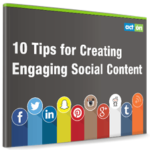
Precisa de ajuda para criar e promover suas postagens sociais, pins e tweets? Leia este eBook para obter 10 dicas para criar conteúdo social envolvente.
